蓝牙以我们通常不会意识到的方式使生活变得如此轻松。蓝牙技术最近有很多发展,特别是具有连续性,切换,文件共享等功能。然后是依赖蓝牙LE的iBeacon和其他几种技术。
在您的Mac上,可能会出现“蓝牙不可用”消息,并且该消息将无法连接。如果您遇到此问题,请按照以下方法解决。
修复提示,修复Mac上的“蓝牙不可用”错误
方法1
步骤1。退出Mac上正在运行的任何试图与蓝牙建立连接的应用或系统偏好设置。
第2步。macOS Finder中,按命令+ Shift + G键。
步骤#3。它将启动“转到文件夹”,然后在其中键入/Library/Preferences/
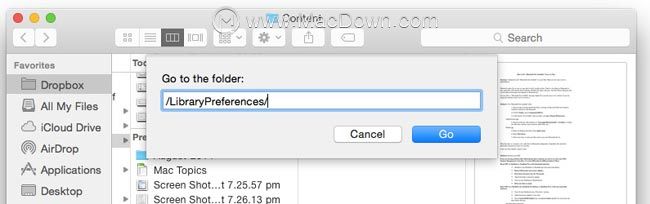
步骤4。搜索扩展名为“ com.apple.Bluetooth.plist ” 的文件并将其删除。如果还有其他具有相同扩展名的文件,也将其删除。
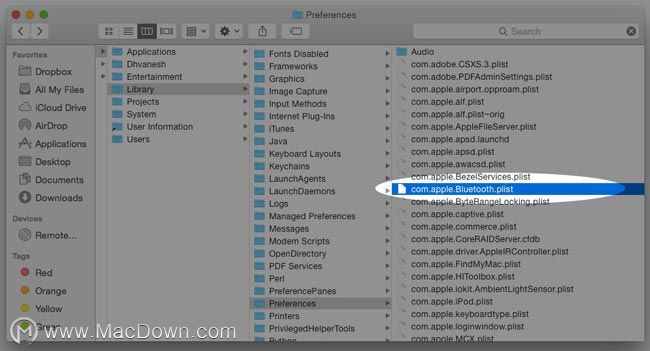
步骤#5。返回桌面,然后单击Apple菜单。
步骤#6。选择关机。
步骤#7。一段时间后,重新启动Mac并重新同步蓝牙设备。
它的作用是为蓝牙配置创建一个新的.plist文件。希望这可以解决Mac上的蓝牙连接问题。
如果方法1不起作用:
方法2。重新启动您的SMC
如果按照上述方法操作后仍遇到问题,可以尝试重置SMC(系统管理控制器)。对于不同种类的Mac,它的工作方式有所不同:
在MacBook或MacBook Pro中重置SMC(带有可拆卸电池)
步骤1。关闭MacBook或MacBook Pro并取出电池。
第2步。卸下/断开电源适配器。
步骤#3。按下电源键10秒钟。
步骤4。连接电池和电源适配器。
步骤#5。打开MacBook或MacBook Pro。
步骤#6。照常启动Mac。
如何在MacBook AIr,MacBook Pro Retina或MacBook Pro(带有不可拆卸的电池)中重置SMC
步骤1。关闭MacBook(以上任何版本)。
第2步。将电源适配器连接到Mac。
步骤#3。同时按下Control + Shift + Option键和电源按钮一段时间,然后松开这些键。

步骤4。照常启动启动。
如何在iMac,Mac Pro,Mac Mini中重置SMC:
步骤1。关闭您的Mac。
第2步。断开/拔下电源线。
步骤#3。按住 Mac的电源按钮5-10秒钟,然后松开。
步骤4。连接电源线并正常启动。
以上就是给大家带来的如何修复Mac上的“蓝牙不可用”错误教程,更多Mac软件 https://www.macz.com/ Mac下载欢迎您的访问。

